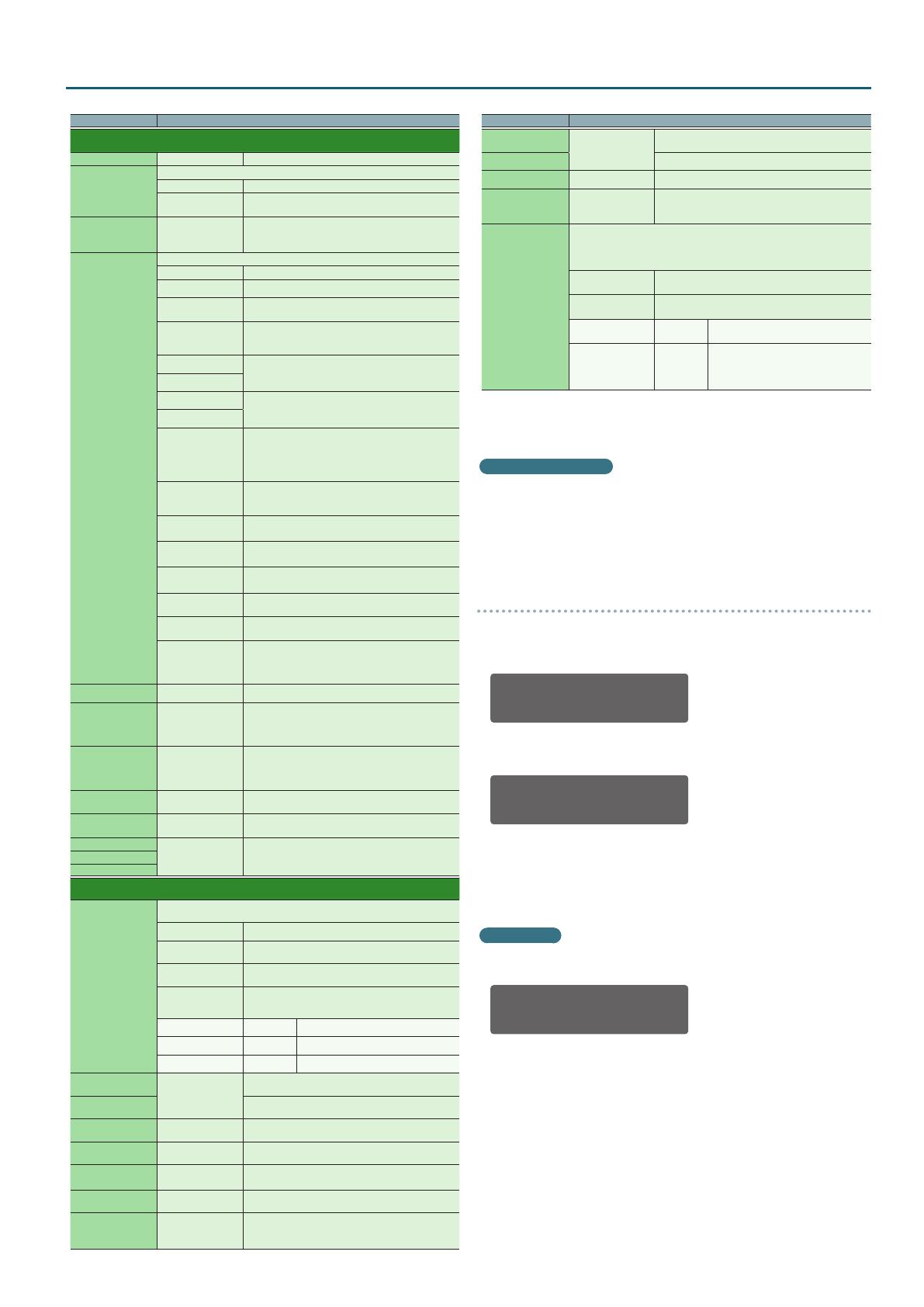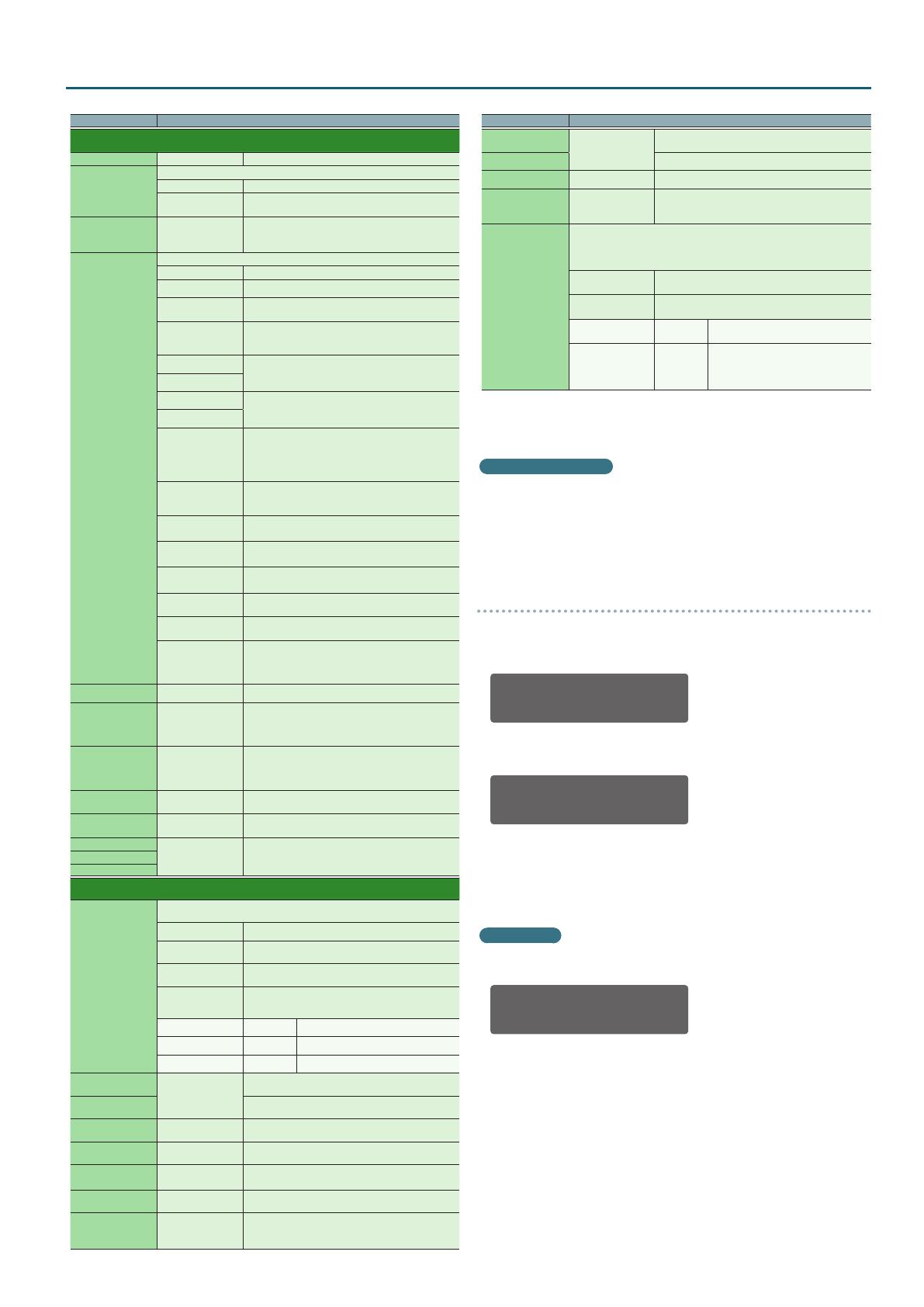
19
Работа с меню
Параметр Значение (жирным выделено значение по умолчанию) / Описание
Mic1 — 3 Setting
Gain -60 — -10 — 0 .
EQ
.
EQUALIZER .
ISOLATOR
.
EQ Hi
EQ Mid (*1)
EQ Low
-127 — 0 — 127
, .
FX
.
REVERB .
ECHO .
REVERB ECHO
.
DUB ECHO
(),
.
PITCH UP
( ) .
PITCH DOWN
FORMANT UP
( ) .
FORMANT DOWN
, FORMANT UP — .
FORMANT DOWN
AUTO PITCH
.
, [SHIFT],
[CUE],
.
ROBOT
,
.
DOUBLE
"" .
HARMONY ABOVE
.
HARMONY BELOW
.
MEGAPHONE
,
.
RADIO
.
TEMPO DELAY
.
, [SHIFT],
[CUE],
.
FX Depth (*1) 0 — 255 .
Low Cut 0 — 2 — 10
.
,
.
Noise Gate 0 — 2 — 10
.
,
.
Pan L50 — C00 — R50
(
).
Duck Level
-6, -12, -18, -24, INF
()
,
, [DUCK].
Duck (Mstr)
ON, OFF
, (ON) (
)
(MASTER OUT, BOOTH OUT ZONE OUT), (OFF).
Duck (Both)
Duck (Zone)
MsterOut Setting / BoothOut Setting / ZoneOut Setting
Assign
,
.
ALL MIX (*2) .
BOOTH MIX (*3)
,
.
DECK ONLY
1 — 4.
CUSTOM
[SELECT (ENTER)],
, (ON)
, (OFF).
Ch1 — 4 ON, OFF 1 — 4
Mic1, 2 ON, OFF Mic 1 2
Aux ON, OFF AUX IN
EQ Low Gain
-12 — 0 — 12
.
EQ LoMid Gain
.
EQ LoMid Freq
16 — 630 —
22400
.
EQ HiMid Gain -12 — 0 — 12
.
EQ HiMid Freq
16 — 4000 —
22400
.
EQ Hi Gain -12 — 0 — 12
.
Comp Low
Comp Mid
Comp High
0 — 24
, .
Параметр Значение (жирным выделено значение по умолчанию) / Описание
Limiter
OFF, ON
, (ON)
(OFF).
Mono Mode
"ON", .
Pan L50 — C00 — R50 .
Attenuator 0 — 40
,
.
.
Sub.W Mode
(*4)
, ,
. ,
.
OFF
.
ON
[SELECT (ENTER)].
CutO
30 — 200
.
Slope
-12 дБ/
октава,
-24 /
.
(*1) Mic3 Setting.
(*2) MsterOut Setting ZoneOut Setting — .
(*3) BoothOut Setting — .
(*4) ZoneOut Setting.
Комбинация клавиш
5 MIC 1 2 [ON]
[SELECT (ENTER)],
1 2.
5 [CUE]
[SELECT (ENTER)], .
Сохранение сцены (Scene Save)
1. Нажмите на кнопку [MENU].
2. Вращая регулятор [SELECT (ENTER)], выберите “Scene Save",
затем нажмите на этот регулятор.
Scene Save
1:Standard <
3. Вращая регулятор [SELECT (ENTER)], выберите сцену-
приемник информации, затем нажмите на этот регулятор.
Save 1:Standard
NAME CANCEL[OK]
5 Для сохранения сцены "как есть" перейдите к шагу 6 описываемой
процедуры.
5
[SELECT (ENTER)], “CANCEL” ,
.
Ввод имени
4. Добейтесь с помощью регулятора [SELECT (ENTER)], чтобы
надпись “NAME” замигала, и нажмите на этот регулятор.
Edit Save Name
Standard <EXE>
_
5. Введите имя.
1. Вращая регулятор [SELECT (ENTER)], выберите позицию, в
которую будет вводиться символ, затем нажмите на этот
регулятор.
2. Вращая регулятор [SELECT (ENTER)], выберите символ, затем
нажмите на этот регулятор.
3. После того как имя будет введено полностью, вращая регулятор
[SELECT (ENTER)], выберите опцию “<EXE>”, чтобы она замигала.
6. Нажмите на регулятор [SELECT (ENTER)].
.